パソコン(PC)の調子が悪い時には「シャットダウン」を試してしてみるという人も多いだろう。しかし、Windows 10は標準で高速スタートアップが有効になっているため、「シャットダウン」しても不調が解消されないことがある。不調の解消には「再起動」がオススメだ。
パソコンの調子が悪いときには「シャットダウン」ではなく「再起動」!

(Image:MyImages - Micha / Shutterstock.com)
Windows 10は「高速スタートアップ」という機能が標準で有効になっている。これはパソコン(PC)をすばやく起動するために、シャットダウン時にメモリやCPUなどの状態を保存しておく機能だ。そして、次回の起動時はこの保存していた情報を読み込むことで起動の高速化を実現している。
このようにWindows 10では、一度シャットダウンしてから起動を行っても、シャットダウン時に保存したシステム情報を読み込んで起動するため、不具合の原因となっている問題が継続したままの可能性があるのだ。
そこで、パソコンの調子が悪いときにオススメの方法が「再起動」だ。「再起動」では、システムの状態などを保存しないので不具合が解消する可能性が高くなる。
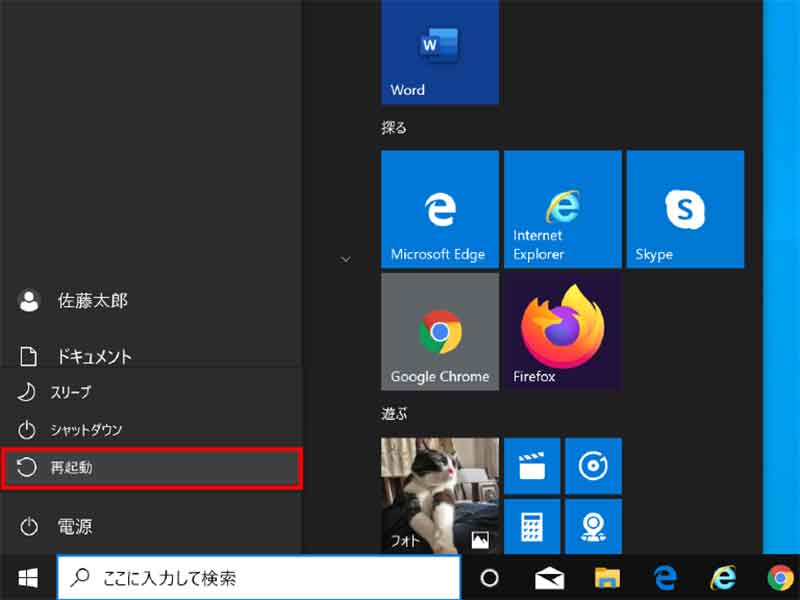
「スタート」ボタン→「電源」メニューを開いたら、「シャットダウン」ではなく「再起動」をクリックしよう
「完全シャットダウン」をする方法
「再起動」以外にも、キーボードの「Shift」キーを押しながら「シャットダウン」を選択すると、システムの状態などを保存せずに完全に電源を切る「完全シャットダウン」を行うことができる。
なお、Windows 7までの「シャットダウン」はこの「完全シャットダウン」だ。Windows 7からWindows 10に乗り換えた人は、同じ「シャットダウン」でも今までとは動作が異なるので注意しよう。
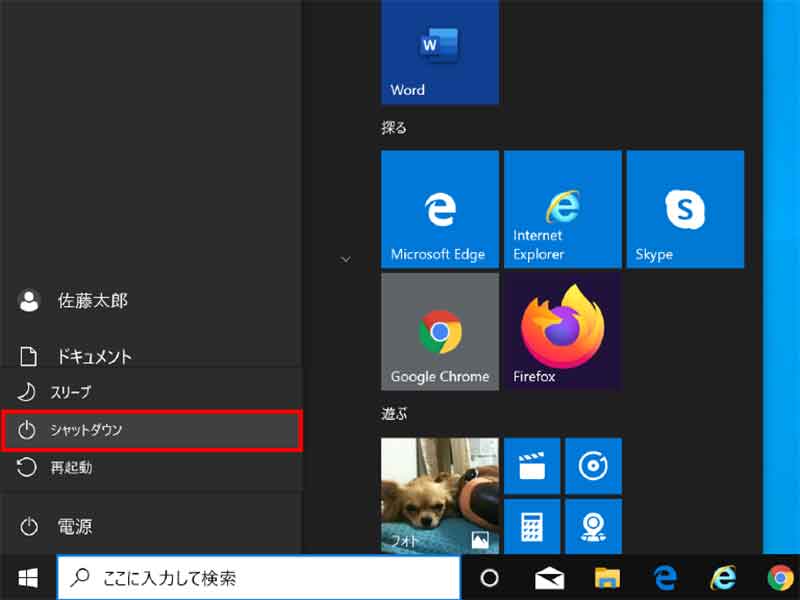
「スタート」ボタン→「電源」メニューを開いたら、Shiftキーを押しながら「シャットダウン」をクリックする
簡単な不具合なら「再起動」または「完全シャットダウン」で解消することも多いので、PCの調子が悪いなと感じたらぜひ試してみて欲しい。



